当你想使用某个应用程序时,遇到诸如“OBS编码重载”问题会非常烦人和令人沮丧,以至于您最终只会寻找解决问题的方法,而不是继续完成您想要完成的任务。上述困境可能会影响一个人的录制和流媒体体验。因此,找出如何解决这个问题会很有帮助。这就是我们在本文中要解决的问题。我们将引导您完成有关如何通过 OBS Studio 实现无缝录制的详细解决方案。
内容: 第 1 部分。OBS 编码重载含义是什么?第 2 部分。如何修复 OBS 中的编码过载?第 3 部分。尝试 OBS 替代方法来录制屏幕关于 OBS 编码超载的常见问题解答
第 1 部分。OBS 编码重载含义是什么?
当问题突然出现时,大多数用户的第一反应是找出问题所在以及可能的原因。在“OBS 编码过载”问题的情况下,这通常出现在 该应用程序正在用于屏幕录制。该错误仅表示您的 PC 无法在保持相同设置的情况下同时处理游戏和编码流。这将导致视频意外停止。
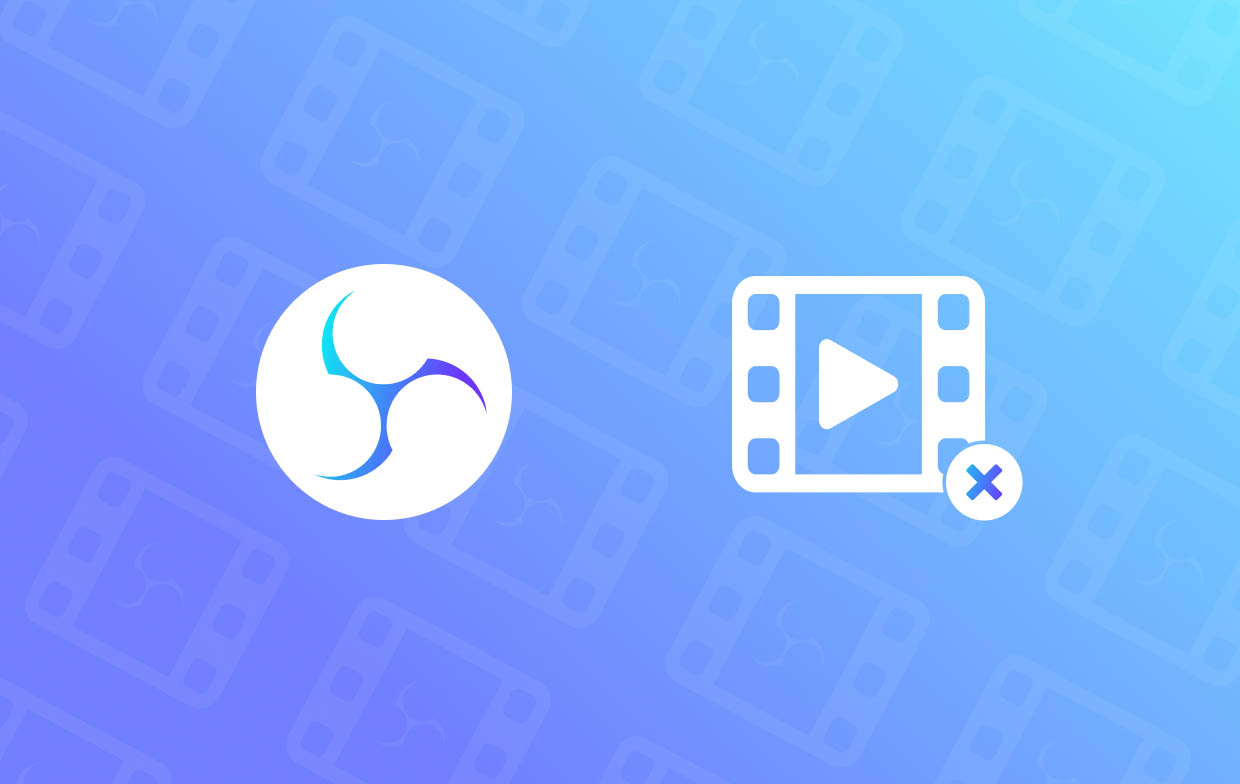
第 2 部分。如何修复 OBS 中的编码过载?
了解了有关“OBS 编码超载”问题的一些简要细节后,让我们现在最终深入研究可以检查和尝试的解决方案。
解决方案 #1。尝试降低输出分辨率
出现上述问题的主要原因之一是 CPU 使用率。如果 CPU 使用率过高,可能会导致问题。可能值得尝试降低输出分辨率,因为它也有助于降低 CPU 使用率。选择的编码分辨率越高,消耗的 CPU 就越多。
- 在 OBS Studio 应用程序上,转到“设置”。然后选择“视频”,然后选择“输出(缩放)分辨率”。
- 确保选择更低的分辨率。完成后按“应用”。
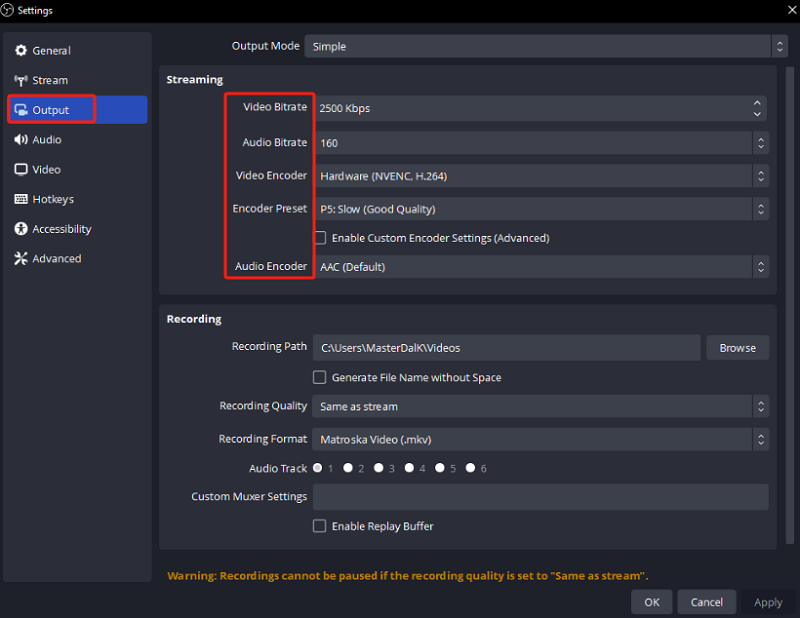
解决方案 #2。尝试降低帧速率
解决“OBS 编码过载”问题的另一个方法是降低正在使用的帧速率。与分辨率一样,这也会显著影响您的 CPU 使用率。如果您继续使用高帧速率,您的 PC 可能无法成功渲染游戏以及录制甚至流式传输。
- 转到“设置”选项卡。
- 在左侧窗格中,按“视频”。查找“常用 FPS 值”菜单。确保选择较低的 FPS。
解决方案 #3。更改编码器预设
平衡 CPU 使用率也可能是解决“OBS 编码过载”问题的关键。更改当前编码器预设可能会有效!在大多数情况下,使用更快的预设可以帮助您使用更少的 CPU 存储,从而有助于避免前面提到的问题。以下是您需要做的事情。
- 进入“设置”,然后从主界面选择“输出”。
- 找到“编码器预设”。将当前设置从原始设置更改为“超快”或“超快”。
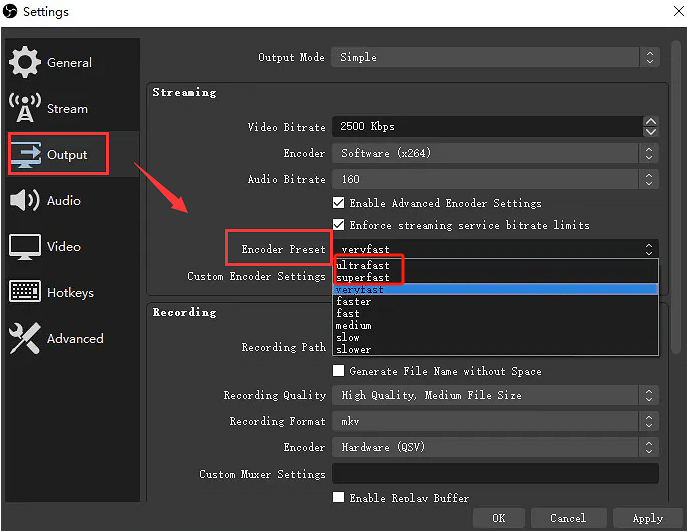
解决方案#4。强制关闭其他正在运行的应用程序
在后台运行的其他应用程序也可能导致“OBS 编码过载”问题。冲突的程序可能会导致此类问题。禁用这些应用程序可能会有所帮助。
- 按“Windows”键。输入“任务管理器”。
- 打开任务管理器窗口后,滚动浏览要退出的程序。为此,只需右键单击每个程序即可。看到选项后,选择“结束任务”。
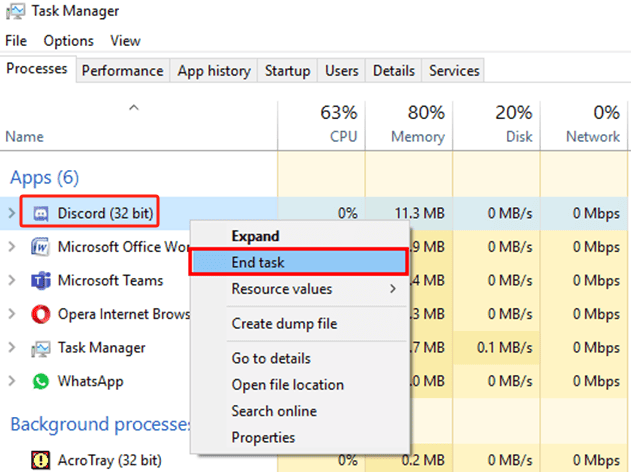
尝试看看并检查困境是否已经得到解决。
解决方案#5。修改进程的优先级
您可以检查并尝试的另一种解决方法是 修改进程优先级列表。假设 OBS Studio 应用程序已设置为低优先级任务。在这种情况下,您可能会遇到处理能力不足而无法继续编码的情况,从而导致“OBS 编码过载”。通过任务管理器菜单更改进程优先级可能会有所帮助。
- 启动任务管理器窗口。从列表中找到 OBS Studio。
- 找到后,右键单击它。按“设置优先级”选项。从下拉列表中,必须选择“高于正常”选项。
- 完成 2 步后返回 OBS Studio 应用程序nd 并检查问题是否已修复。

解决方案#6。更新您的硬件
如果您认为已经尝试了所有可能的修复方法,但“OBS 编码过载”问题仍然存在,您可能需要更新硬件。有些 CPU 很弱,无法支持其他程序。您的 OBS Studio 应用程序可能正在发生这种情况。 更新硬件 可能是解决这个问题的一个好举措。
第 3 部分。尝试 OBS 替代方法来录制屏幕
OBS Studio 确实是流媒体和录制方面的不错选择。但是,当经常遇到前面提到的问题时,尝试其他应用程序是值得的。屏幕录制时,您可以考虑的最佳选择之一是使用专业工具。一个很好的例子是 iMyMac 屏幕录像机。当讨论屏幕、音频和网络摄像头录制时,它是可靠的并且被证明是有效的。
立即免费试用! 英特尔的Mac M系列Mac 立即免费试用!
关于 OBS 编码超载的常见问题解答
- OBS 的最佳编码器预设是什么?
使用 OBS 时,建议使用更快的预设,例如“超快”或“极快”。对于强大的 CPU,使用 x264 会很好。但如果您使用的是强大的 GPU,那么您应该使用 AMF 或 NVENC。
- 我应该对 OBS 使用什么比特率?
综合考虑分辨率、帧率、带宽等因素,建议使用4,000Kbps~6,000Kbps的码率。
- 如何更改 OBS 中的编码?
在 OBS 上,转到“设置”。从“输出”选项卡中,为“输出模式”选择“高级”。通过“编码器”菜单,您必须选择所需的硬件编码器。



